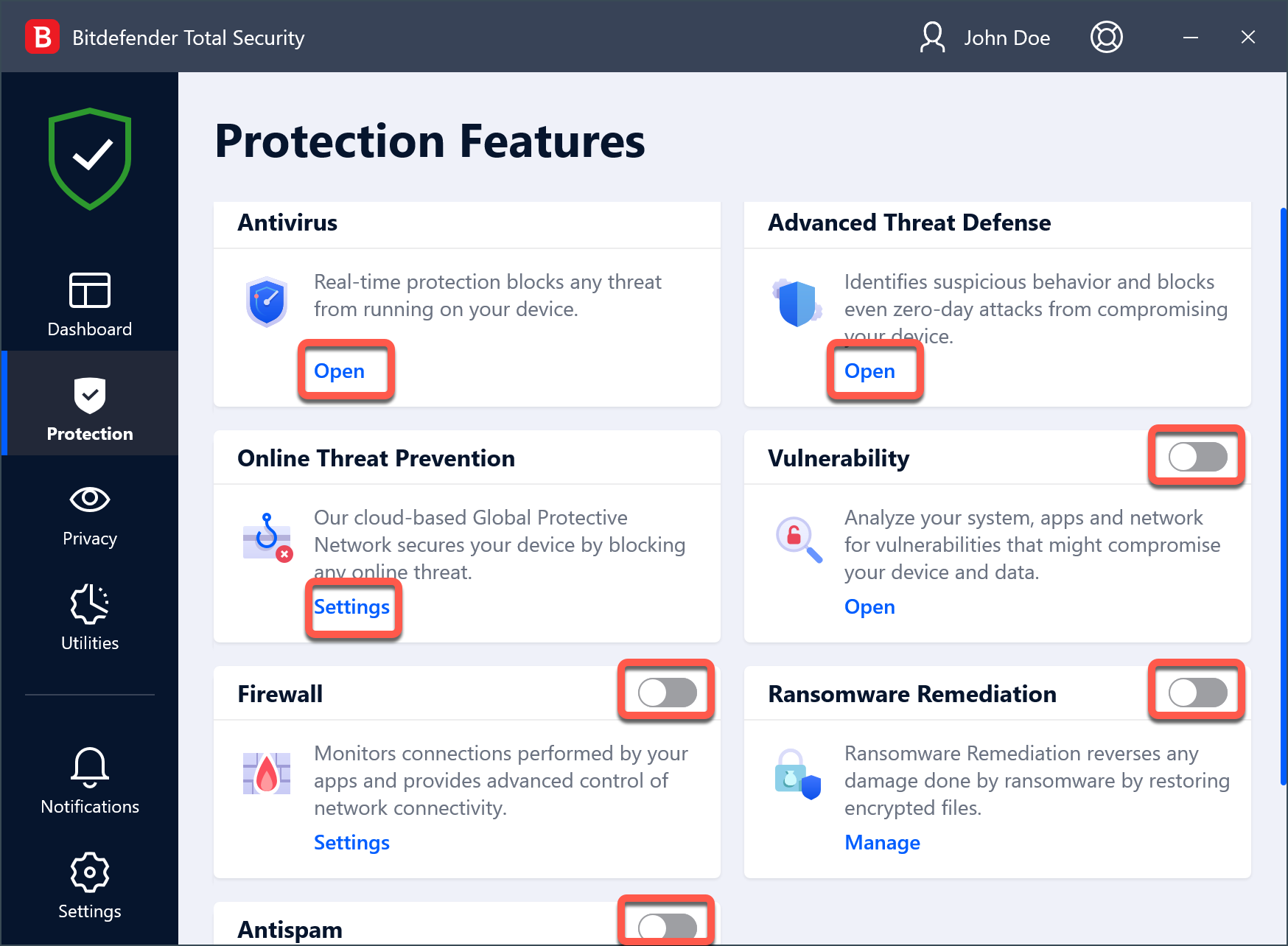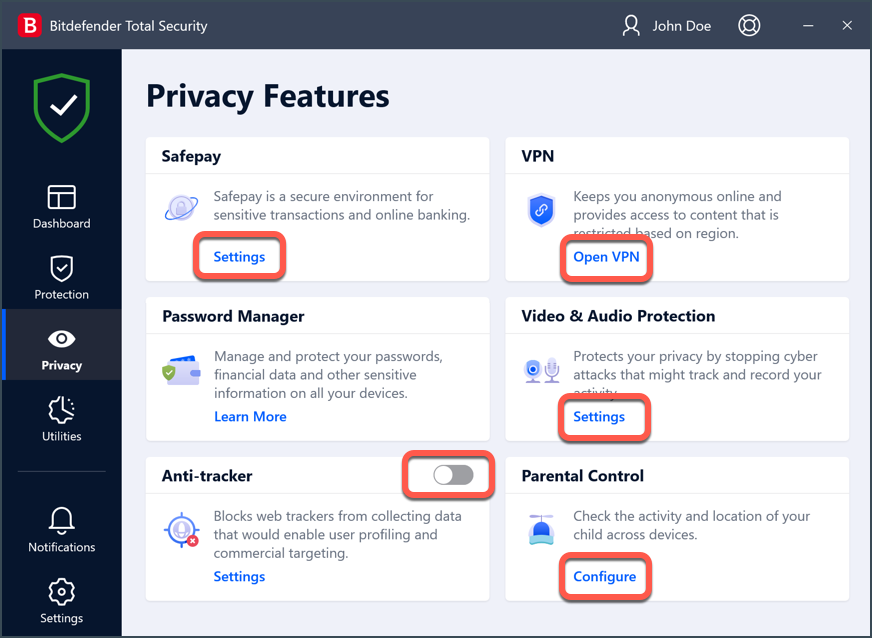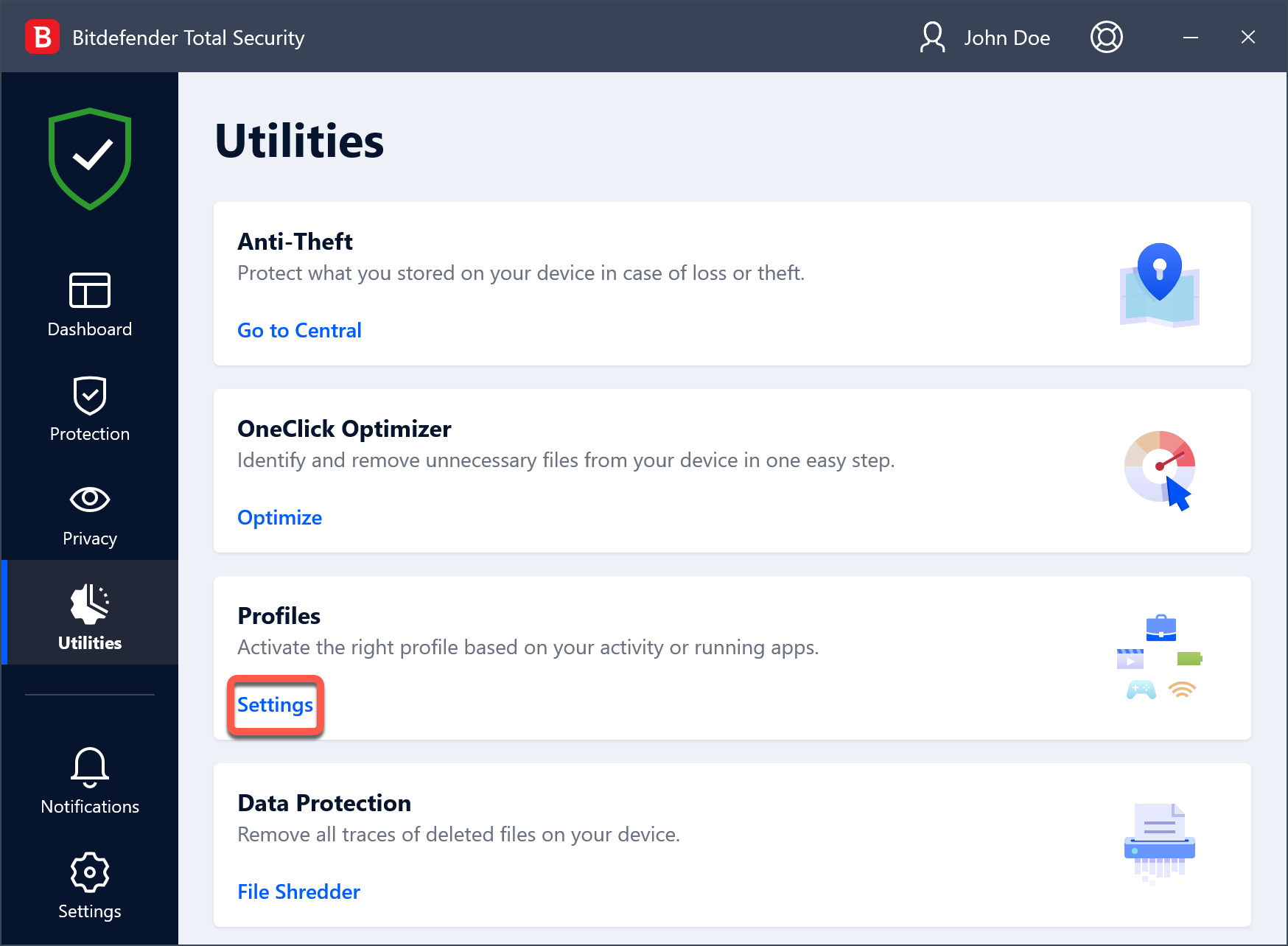本文將逐步指導您暫時禁用 Bitdefender Windows 安全解決方案(Bitdefender Total Security、Bitdefender Internet Security、Bitdefender Antivirus Plus)中的所有模塊,以便排除故障。最後,請記住重新啓用您最初關閉的模塊。
ⓘ注 :如果您的 Bitdefender 產品不包括下面提到的所有功能,請只禁用可用的功能。
視頻教程
我們有一個簡短的視頻向您展示如何禁用每項功能,您也可以閲讀下面的步驟。
如何禁用所有 Bitdefender 功能
保護功能
1. 單擊主界面左側的 Protection 主界面左側的 在 防病毒 窗格中,單擊打開。 在Advanced 選項卡中,關閉 Bitdefender Shield 。出現提示時,從下拉菜單中選擇 "永久 "或 "直到系統重啓"。按OK 確認。
2. 然後訪問 "殺毒軟件 "窗格中的 Settings 選項卡,使用下拉菜單選擇 "已禁用":
- 掃描 CD 和 DVD
- 掃描閃存驅動器
- 掃描映射網絡驅動器
3. 返回 "保護"。在 Firewall 窗格中,將開關設置為關閉。
4. 在Antispam 窗格中,將開關設置為 OFF。
5. 在Ransomware Remediation 窗格中,將開關設置為 OFF。
6. 在漏洞 窗格中,將開關設置為 OFF。
7. 在高級威脅防禦 窗格中,單擊 "打開"。 在 "設置 "選項卡中,關閉 "高級威脅防禦"。
8. 返回 "保護"。在在線威脅防禦 模塊中,單擊設置。在 "設置 "選項卡中,切換 "關閉":
- 網頁保護
- 搜索顧問
- 加密網頁掃描
- 欺詐防護
- 網絡釣魚防護
- 網絡防護
- 電子郵件保護 (使用下拉菜單選擇 不要掃描電子郵件)
9. 在Cryptomining Protection 窗格中,將開關設置為 OFF。
隱私功能
10. 單擊 Bitdefender 主界面左側的 Privacy 。在 Safepay 窗格中,單擊設置。在 "設置 "選項卡中,切換 "關閉":
- 安全支付通知
- 自動打開 Bitdefender Safepay
- 在安全支付中使用 VPN
11. 在 Anti-Tracker 窗格中,將開關設置為關閉。
12. 在VPN 窗格中,單擊 "打開 VPN",如果已連接,則斷開連接。
13. 在視頻和音頻保護窗格中,單擊設置。 窗格中,單擊 "設置"。 在 "設置 " 選項卡中,切換到 "關閉":
- 攝像頭保護
- 麥克風監控
14. 返回 "隱私"。在 家長控制 窗格中,單擊 "配置"。 Bitdefender Central 將在您的默認 Web 瀏覽器中啓動。如果出現提示,請登錄。按 查看 與您的設備相關聯的兒童配置文件。如果您電腦的名稱出現在列表中,單擊 ⋮ 旁邊的 由家長控制監控 ,然後 取消分配 。
實用程序
15. 最後,單擊 Utilities 在主界面左側的 配置文件 窗格中,單擊設置。在 "預案 "選項卡中,關閉 自動激活預案 。
此時,您已成功禁用了所有 Bitdefender 功能。回溯你的操作步驟,撤銷更改並逐一重新啓用模塊,看看哪個模塊可能是罪魁禍首。